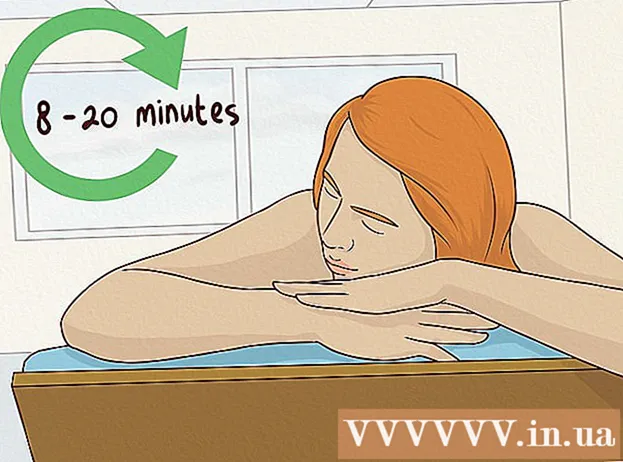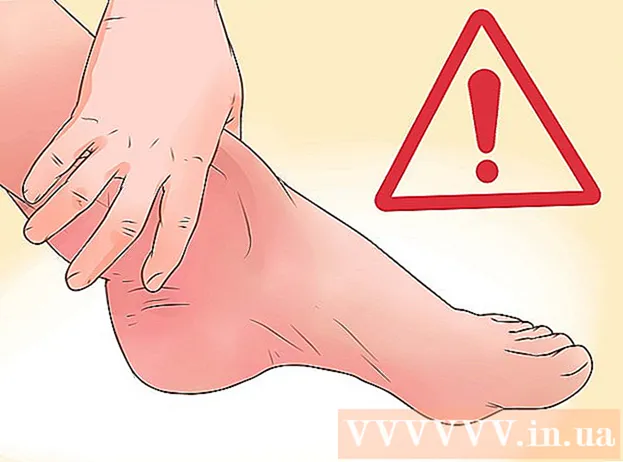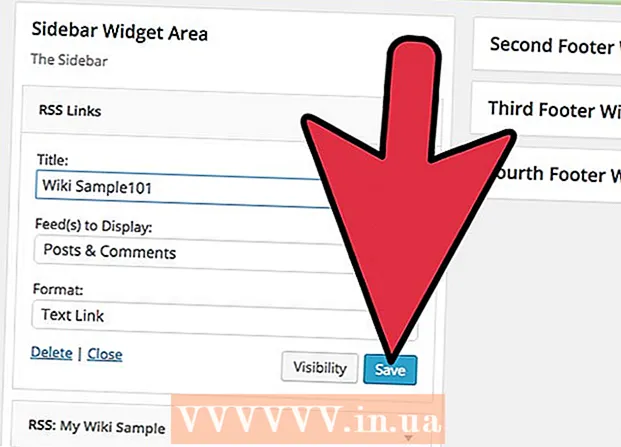
உள்ளடக்கம்
- படிகள்
- முறை 1 இல் 2: உங்கள் வேர்ட்பிரஸ் வலைப்பதிவில் வெளிப்புற RSS ஊட்டத்தை சேர்த்தல்
- முறை 2 இல் 2: உங்கள் வேர்ட்பிரஸ் வலைப்பதிவில் ஒரு RSS இணைப்பை உருவாக்கவும்
வேர்ட்பிரஸ் ஒரு பிரபலமான பிளாக்கிங் மென்பொருள். இது WordPress.com இல் ஹோஸ்ட் செய்யப்பட்ட வலைப்பதிவு மூலம் கிடைக்கிறது, அல்லது WordPress.org மூலம் தனியார் வலைத்தளங்களுக்கு பதிவிறக்கம் செய்யலாம். வேர்ட்பிரஸ் வார்ப்புருக்கள் பயனர்கள் புகைப்படங்கள், இணைப்புகள், ஊட்டங்கள் மற்றும் செருகுநிரல்கள் மூலம் பிற சமூக ஊடக தளங்களுடன் இணைக்க உதவுகின்றன. வேர்ட்பிரஸ் மென்பொருளில் ஆர்எஸ்எஸ் ஊட்டத்தை சேர்க்க உதவும் விட்ஜெட் உள்ளது (ஆங்கில வார்த்தைகளின் சுருக்கம் உண்மையில் எளிமையான சிண்டிகேஷன் அல்லது மிகவும் எளிமையான ஒருங்கிணைப்பு) மற்றொரு வலைத்தளம் அல்லது சமூக வலைப்பின்னலில் இருந்து உங்கள் வலைப்பதிவிற்கு. ஆர்எஸ்எஸ் சமீபத்திய நிலை அல்லது வலைப்பதிவு புதுப்பிப்புகளை ஒரு தளத்திலிருந்து மற்றொரு தளத்திற்கு தரப்படுத்தப்பட்ட வடிவத்தில் வெளியிடுகிறது. உங்கள் வேர்ட்பிரஸ் வலைப்பதிவில் ஆர்எஸ்எஸ்ஸை எவ்வாறு சேர்ப்பது என்பதை இந்த கட்டுரை உங்களுக்குக் கற்பிக்கும்.
படிகள்
முறை 1 இல் 2: உங்கள் வேர்ட்பிரஸ் வலைப்பதிவில் வெளிப்புற RSS ஊட்டத்தை சேர்த்தல்
 1 உங்கள் கணினியில் உலாவி சாளரத்தைத் திறக்கவும். உங்கள் வேர்ட்பிரஸ் வலைப்பதிவில் செய்தி ஊட்டத்தை வைக்க விரும்பும் தளத்திற்குச் செல்லவும். உதாரணமாக, உங்கள் வேர்ட்பிரஸ் வலைப்பதிவில் Tumblr ஊட்டத்தைப் பெற விரும்பினால், நீங்கள் உங்கள் Tumblr கணக்கில் உள்நுழைந்திருக்க வேண்டும்.
1 உங்கள் கணினியில் உலாவி சாளரத்தைத் திறக்கவும். உங்கள் வேர்ட்பிரஸ் வலைப்பதிவில் செய்தி ஊட்டத்தை வைக்க விரும்பும் தளத்திற்குச் செல்லவும். உதாரணமாக, உங்கள் வேர்ட்பிரஸ் வலைப்பதிவில் Tumblr ஊட்டத்தைப் பெற விரும்பினால், நீங்கள் உங்கள் Tumblr கணக்கில் உள்நுழைந்திருக்க வேண்டும்.  2 உங்கள் வலைத்தளத்தின் முகப்பு பக்கத்தில் URL ஐ நகலெடுக்கவும்.
2 உங்கள் வலைத்தளத்தின் முகப்பு பக்கத்தில் URL ஐ நகலெடுக்கவும். 3 நகலெடுக்கப்பட்ட URL இன் முடிவில் " / rss /" ஐச் சேர்க்கவும். இது உங்கள் RSS முகவரி. உதாரணமாக, உங்கள் Tumblr வலைப்பதிவு "கணினி பயிற்சிகள்" என்று அழைக்கப்பட்டால், உங்கள் RSS முகவரி "http://computertutorialsexample.tumblr.com/rss/" ஆக இருக்கலாம்
3 நகலெடுக்கப்பட்ட URL இன் முடிவில் " / rss /" ஐச் சேர்க்கவும். இது உங்கள் RSS முகவரி. உதாரணமாக, உங்கள் Tumblr வலைப்பதிவு "கணினி பயிற்சிகள்" என்று அழைக்கப்பட்டால், உங்கள் RSS முகவரி "http://computertutorialsexample.tumblr.com/rss/" ஆக இருக்கலாம்  4 உங்கள் இணைய உலாவி சாளரத்தில் மற்றொரு தாவலைத் திறக்கவும். உங்கள் வேர்ட்பிரஸ் வலைப்பதிவு கணக்கில் உள்நுழைக.
4 உங்கள் இணைய உலாவி சாளரத்தில் மற்றொரு தாவலைத் திறக்கவும். உங்கள் வேர்ட்பிரஸ் வலைப்பதிவு கணக்கில் உள்நுழைக. - உங்களிடம் வேர்ட்பிரஸ் வலைப்பதிவு இல்லையென்றால், வேர்ட்பிரஸ் முகப்புப் பக்கத்திற்குச் சென்று "இங்கே தொடங்குங்கள்" என்று ஆரஞ்சு பொத்தானைக் கிளிக் செய்யவும். பதிவு செயல்முறை மூலம் நீங்கள் வழிநடத்தப்படுவீர்கள்.
 5 பக்கத்தின் மேலே உள்ள கருவிப்பட்டியின் வலது பக்கத்தில் உங்கள் பெயர் அல்லது சுயவிவரத்தைக் கிளிக் செய்யவும்.
5 பக்கத்தின் மேலே உள்ள கருவிப்பட்டியின் வலது பக்கத்தில் உங்கள் பெயர் அல்லது சுயவிவரத்தைக் கிளிக் செய்யவும். 6 உங்கள் வேர்ட்பிரஸ் டாஷ்போர்டை கீழே உருட்டவும். உங்கள் டாஷ்போர்டு பக்கத்தின் இடது பக்கத்தில் ஒரு செங்குத்து பட்டியல்.
6 உங்கள் வேர்ட்பிரஸ் டாஷ்போர்டை கீழே உருட்டவும். உங்கள் டாஷ்போர்டு பக்கத்தின் இடது பக்கத்தில் ஒரு செங்குத்து பட்டியல்.  7 "தோற்றம்" தாவலைக் கண்டறியவும். "தோற்றம்" உருப்படியின் கீழ் பல விருப்பங்கள் இருக்க வேண்டும். வேறு எந்த விருப்பத்தையும் நீங்கள் காணவில்லை எனில், தோற்றம் தாவலில் உள்ள அம்புக்குறியைக் கிளிக் செய்யவும்.
7 "தோற்றம்" தாவலைக் கண்டறியவும். "தோற்றம்" உருப்படியின் கீழ் பல விருப்பங்கள் இருக்க வேண்டும். வேறு எந்த விருப்பத்தையும் நீங்கள் காணவில்லை எனில், தோற்றம் தாவலில் உள்ள அம்புக்குறியைக் கிளிக் செய்யவும்.  8 தோற்றம் மெனுவில் "விட்ஜெட்டுகள்" என்பதைக் கிளிக் செய்யவும்.
8 தோற்றம் மெனுவில் "விட்ஜெட்டுகள்" என்பதைக் கிளிக் செய்யவும். 9 மேலே உள்ள பட்டியலில் அல்லது சாளரத்தின் கீழே உள்ள செயலற்ற விட்ஜெட்டுகளின் பட்டியலில் வேர்ட்பிரஸ் ஆர்எஸ்எஸ் விட்ஜெட்டைக் கண்டறியவும்.
9 மேலே உள்ள பட்டியலில் அல்லது சாளரத்தின் கீழே உள்ள செயலற்ற விட்ஜெட்டுகளின் பட்டியலில் வேர்ட்பிரஸ் ஆர்எஸ்எஸ் விட்ஜெட்டைக் கண்டறியவும். 10 பக்கத்தின் மேல் வலதுபுறத்தில் உள்ள பக்கப்பட்டியில் ஆர்எஸ்எஸ் புலத்தைக் கிளிக் செய்து மெதுவாக இழுக்கவும். நீங்கள் மெதுவாக இழுக்கவில்லை என்றால், உங்கள் உலாவி உங்கள் உலாவி பக்கத்தின் மேல்-வலது பக்கம் உருட்டாமல் போகலாம்.
10 பக்கத்தின் மேல் வலதுபுறத்தில் உள்ள பக்கப்பட்டியில் ஆர்எஸ்எஸ் புலத்தைக் கிளிக் செய்து மெதுவாக இழுக்கவும். நீங்கள் மெதுவாக இழுக்கவில்லை என்றால், உங்கள் உலாவி உங்கள் உலாவி பக்கத்தின் மேல்-வலது பக்கம் உருட்டாமல் போகலாம்.  11 புதிய RSS பெட்டியில் உங்கள் RSS ஊட்ட முகவரியை உள்ளிடவும் "RSS ஊட்ட URL ஐ இங்கே உள்ளிடவும்". உங்கள் Tumblr சேனலின் பெயரை உள்ளிடவும். நீங்கள் உள்ளடக்கத்தை காண்பிக்க விரும்பினால் எத்தனை இடுகைகளைக் காட்ட விரும்புகிறீர்கள் என்பதைக் குறிப்பிடவும் - ஆசிரியர் அல்லது இணைப்பு. சேமி பொத்தானைக் கிளிக் செய்யவும்.
11 புதிய RSS பெட்டியில் உங்கள் RSS ஊட்ட முகவரியை உள்ளிடவும் "RSS ஊட்ட URL ஐ இங்கே உள்ளிடவும்". உங்கள் Tumblr சேனலின் பெயரை உள்ளிடவும். நீங்கள் உள்ளடக்கத்தை காண்பிக்க விரும்பினால் எத்தனை இடுகைகளைக் காட்ட விரும்புகிறீர்கள் என்பதைக் குறிப்பிடவும் - ஆசிரியர் அல்லது இணைப்பு. சேமி பொத்தானைக் கிளிக் செய்யவும்.  12 உங்கள் புதிய வேர்ட்பிரஸ் ஆர்எஸ்எஸ் ஊட்டத்தைப் பார்க்க உங்கள் வலைப்பதிவுக்குச் செல்லவும்.
12 உங்கள் புதிய வேர்ட்பிரஸ் ஆர்எஸ்எஸ் ஊட்டத்தைப் பார்க்க உங்கள் வலைப்பதிவுக்குச் செல்லவும்.
முறை 2 இல் 2: உங்கள் வேர்ட்பிரஸ் வலைப்பதிவில் ஒரு RSS இணைப்பை உருவாக்கவும்
 1 தோற்றம் மெனுவில் "விட்ஜெட்டுகள்" மீது மீண்டும் கிளிக் செய்யவும்.
1 தோற்றம் மெனுவில் "விட்ஜெட்டுகள்" மீது மீண்டும் கிளிக் செய்யவும். 2 விட்ஜெட்டுகளின் பட்டியலில் "ஆர்எஸ்எஸ் இணைப்புகள்" வேர்ட்பிரஸ் விட்ஜெட்டைக் கண்டறியவும்.
2 விட்ஜெட்டுகளின் பட்டியலில் "ஆர்எஸ்எஸ் இணைப்புகள்" வேர்ட்பிரஸ் விட்ஜெட்டைக் கண்டறியவும். 3 பக்கத்தின் மேல் வலதுபுறத்தில் உள்ள பக்கப்பட்டியில் RSS இணைப்புகளை கிளிக் செய்து இழுக்கவும்.
3 பக்கத்தின் மேல் வலதுபுறத்தில் உள்ள பக்கப்பட்டியில் RSS இணைப்புகளை கிளிக் செய்து இழுக்கவும். 4 உங்கள் RSS ஊட்டத்திற்கு பெயரிடுங்கள்.
4 உங்கள் RSS ஊட்டத்திற்கு பெயரிடுங்கள். 5 உங்கள் RSS ஊட்டத்தில் இடுகைகள், கருத்துகள் அல்லது இடுகைகள் மற்றும் கருத்துகளைக் காட்ட விரும்புகிறீர்களா என்பதைத் தேர்வுசெய்யவும்.
5 உங்கள் RSS ஊட்டத்தில் இடுகைகள், கருத்துகள் அல்லது இடுகைகள் மற்றும் கருத்துகளைக் காட்ட விரும்புகிறீர்களா என்பதைத் தேர்வுசெய்யவும். 6 உங்கள் RSS க்கான வடிவமைப்பைத் தேர்வு செய்யவும். இது உரை இணைப்பு, பட இணைப்பு அல்லது உரை மற்றும் பட இணைப்பாக இருக்கலாம்.
6 உங்கள் RSS க்கான வடிவமைப்பைத் தேர்வு செய்யவும். இது உரை இணைப்பு, பட இணைப்பு அல்லது உரை மற்றும் பட இணைப்பாக இருக்கலாம்.  7 சேமி பொத்தானைக் கிளிக் செய்து, உங்கள் RSS ஊட்டத்தைப் பார்க்க உங்கள் வலைப்பதிவுக்குத் திரும்பவும். இந்த அம்சத்தின் மூலம், சந்தாதாரர்கள் நீங்கள் என்ன செய்கிறீர்கள் என்பதைத் தெரிந்துகொள்ளலாம் மற்றும் அவர்கள் படிக்க விரும்பும் செய்திகளைத் தேர்ந்தெடுக்கலாம்.
7 சேமி பொத்தானைக் கிளிக் செய்து, உங்கள் RSS ஊட்டத்தைப் பார்க்க உங்கள் வலைப்பதிவுக்குத் திரும்பவும். இந்த அம்சத்தின் மூலம், சந்தாதாரர்கள் நீங்கள் என்ன செய்கிறீர்கள் என்பதைத் தெரிந்துகொள்ளலாம் மற்றும் அவர்கள் படிக்க விரும்பும் செய்திகளைத் தேர்ந்தெடுக்கலாம்.